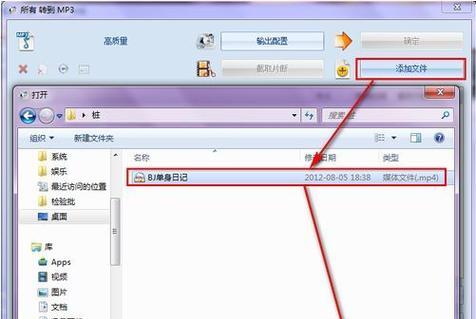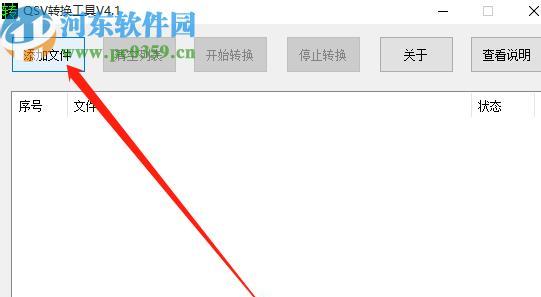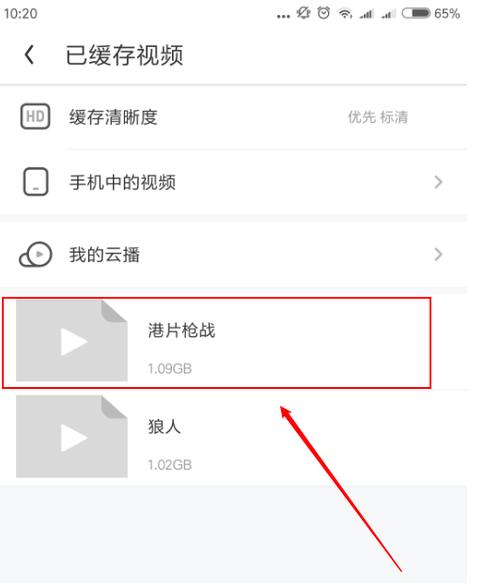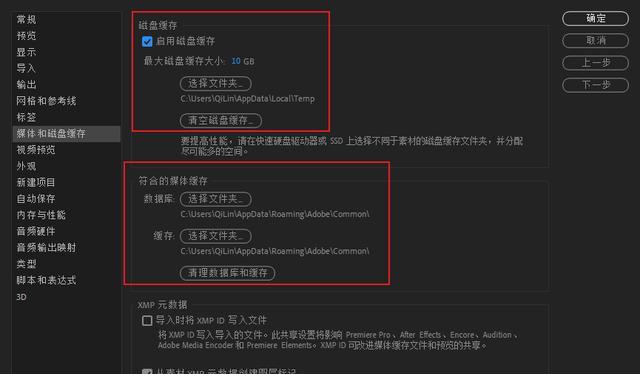在我们的日常生活中,我们经常会遇到需要将vob格式的视频转换为mp4格式的情况。然而,许多人并不知道如何进行这样的转换。本文将提供一种简单的方法来帮助你完成这项任务。
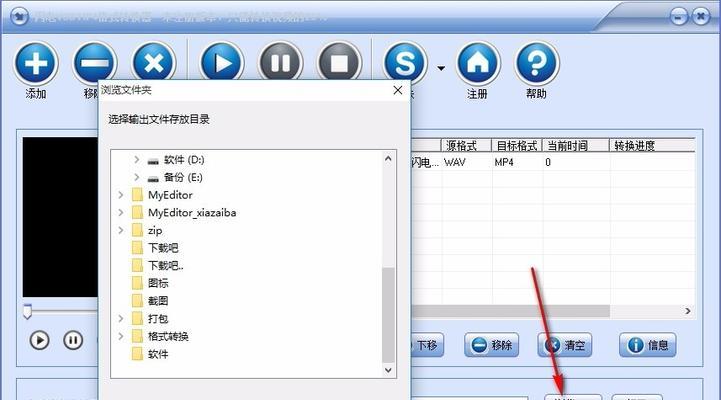
下载转换工具
在完成vob格式视频转换为mp4格式之前,我们需要先下载一个能够进行转换的工具。这里我们推荐使用免费的AnyVideoConverter软件。
打开转换工具
打开AnyVideoConverter软件,并单击“添加文件”按钮,选择需要转换的vob格式文件。
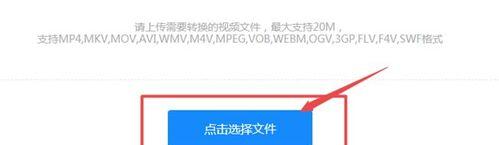
选择输出格式
在输出设置选项中,选择“MP4”作为输出格式。如果需要,可以根据自己的需要进行更改。
调整视频设置
通过调整视频和音频设置,您可以对输出的MP4文件进行优化。您可以更改视频分辨率、帧速率等设置。
编辑视频
如果需要,您可以在AnyVideoConverter软件中编辑您的视频。可以添加水印、字幕等功能。
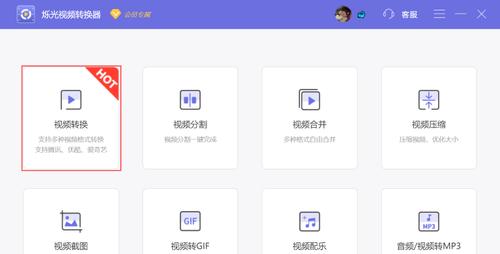
开始转换
单击“转换”按钮,开始将vob格式视频转换为MP4格式。
等待转换完成
转换过程需要一定的时间,需要您耐心等待。
查看转换结果
转换完成后,您可以通过单击“打开输出文件夹”按钮,查看转换后的MP4格式文件。
检查文件质量
转换后的文件质量可能会有所降低。您可以通过检查文件质量,调整输出设置,来提高输出文件的质量。
备份源文件
在进行转换之前,最好备份一下源文件。这样,即使转换出现问题,您也可以重新进行转换。
修改文件名
可以将输出文件的名称更改为您想要的名称。
删除源文件
转换完成后,如果不再需要原始vob格式文件,可以将其删除,以节省磁盘空间。
保存设置
如果您经常需要将vob格式视频转换为mp4格式,可以在AnyVideoConverter软件中保存您的设置。这样,下次转换时,您就不需要再次进行设置。
使用在线转换工具
除了使用AnyVideoConverter软件外,您还可以使用在线转换工具进行转换。常见的在线转换工具有Zamzar、OnlineConvert等。
通过上述步骤,我们可以轻松将vob格式视频转换为mp4格式。这不仅使我们更便捷地播放视频,而且还可以使我们更好地保护我们的视频资源。